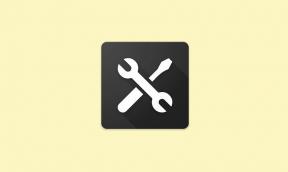Hoe Cubot A5 in de fabriek te resetten
Gids Voor Probleemoplossing / / August 05, 2021
Hier zullen we u begeleiden bij het uitvoeren van een harde reset Cubot A5 met eenvoudige stappen. Elke gebruiker heeft zijn of haar eigen redenen om de fabrieksinstellingen op Cubot A5 te herstellen. Een van de meest voorkomende redenen om de harde reset op Cubot A5 uit te voeren, is om een storing op te lossen of om de gebruikersgegevens te verwijderen voordat ze worden verkocht.
Bent u klaar om de fabrieksreset uit te voeren op uw Cubot A5? Er is één huiswerk dat u moet doen voordat u de harde reset uitvoert. U moet eerst een back-up maken van al uw gegevens. Door uw Cubot A5 weer op voorraad te zetten, worden alle media, sms-berichten, contacten enz. Gewist. Weet hoe u de harde reset op uw Cubot A5 uitvoert met de onderstaande eenvoudige stappen.

Inhoudsopgave
-
1 Stappen om Cubot A5 hard te resetten
- 1.1 Harde reset via herstel
- 1.2 Harde reset via instellingen
- 2 Cubot A5 Specificaties:
Stappen om Cubot A5 hard te resetten
Er zijn twee methoden om Cubot A5 hard te resetten. Een harde fabrieksreset is via het herstel en de andere via de instellingen. Beide methoden geven u de beste resultaten wanneer u ervoor kiest om de fabrieksinstellingen op Cubot A5 uit te voeren. Kortom, hoewel u niet in Android kunt opstarten, kunt u kiezen voor Hard Factory Data Reset via Recovery en als je Android kunt opstarten, kun je Hard Factory Reset selecteren via Instellingen op je Cubot A5.
Harde reset via herstel
- In eerste instantie moet u de herstelmodus openen. Volg het onderstaande.
- Schakel uw Cubot A5-apparaat uit
- Houd nu de aan / uit-toets en de volume-omlaagtoets tegelijkertijd een tijdje ingedrukt
- U kunt de knop loslaten zodra u het Cubot A5-logo ziet.
- Uw apparaat is nu in de herstelmodus gekomen.
- Selecteer de taal en ga naar de voorraadherstelmodus
- Selecteer Gegevens wissen door gewoon te tikken
- Bevestig en je bent klaar!
Harde reset via instellingen
- Bezoek de instellingen vanaf de startpagina
- Scroll naar beneden en selecteer Back-up en reset
- Selecteer de fabrieksinstellingen herstellen
- U vindt nu 5 opties om te selecteren
- Wis alle inhoud en de instellingen die alle gegevens van uw Cubot A5 zullen wissen, als u de gegevens wilt wissen
- Als uw telefoon een wachtwoord heeft, voer dan hier uw wachtwoord in
- Nadat u uw wachtwoord heeft ingevoerd, toont uw telefoon een bevestiging om de gegevens te wissen
- Klik op gegevens wissen. U hebt nu met succes een harde reset uitgevoerd!
Ik hoop dat deze gids je heeft geholpen bij het uitvoeren van de Factory Hard Reset Cubot A5. Vergeet niet om ons feedback te sturen in het onderstaande commentaargedeelte. Voel je ook vrij om ons eventuele vragen of verduidelijkingen te sturen, en we zullen ervoor zorgen dat we zo snel mogelijk reageren.
Cubot A5 Specificaties:
Over de specificaties gesproken, Cubot A5 heeft een 5,5-inch IPS LCD-scherm met een schermresolutie van 1080 x 1920 pixels. Het wordt aangedreven door MediaTek MT6753, 64-bits processor in combinatie met 3 GB RAM. De telefoon heeft een intern geheugen van 32 GB met uitbreidbare opslagondersteuning van 128 GB via een microSD-kaart. De camera op de Cubot A5 wordt geleverd met een 13 MP camera aan de achterzijde met dual-LED dual-tone flitser en een 8 MP camera aan de voorkant voor selfies. Het wordt ondersteund door een niet-verwijderbare lithium-polymeerbatterij van 3000 mAh. Cubot A5 heeft ook een vingerafdruksensor.


![Samsung Galaxy Z Fold 2 Stock Wallpapers downloaden [Full HD +]](/f/6e83a4917e03054472cb85ef0d45d4ec.jpg?width=288&height=384)